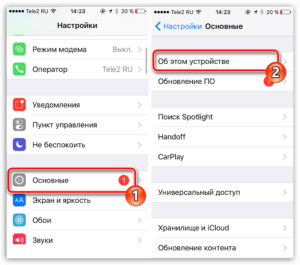Зачем нужно очищать DNS кэш на Windows 10?
DNS кэш – это временное хранилище данных, которое используется для ускорения доступа к веб-сайтам. Кэш содержит информацию о том, какие IP-адреса соответствуют доменным именам, которые вы посещали ранее. Но иногда DNS кэш может привести к проблемам, таким как невозможность доступа к веб-сайтам или медленная загрузка страниц. Поэтому очистка DNS кэша может помочь устранить эти проблемы и ускорить работу компьютера.Если вы столкнулись с проблемами, связанными с DNS кэшем, можно попробовать очистить его. Для этого нужно выполнить несколько простых шагов. DNS кэш – это своего рода буфер, где хранятся данные об IP-адресах различных веб-сайтов. Всякий раз, когда вы пытаетесь открыть сайт, ваш компьютер сначала проверяет кэш DNS, чтобы найти нужный IP-адрес. Если он не может найти его там, то он отправляет запрос на сервер DNS, чтобы получить эту информацию.
Если у вас возникают проблемы с доступом к веб-сайтам, то причина может заключаться в кэше DNS. Например, вы можете столкнуться с ошибкой DNS_PROBE_FINISHED_NXDOMAIN в Google Chrome, которая может быть вызвана устаревшей информацией в кэше DNS. В таком случае, очистка кэша DNS может помочь решить проблему.
Очистка кэша DNS на Windows 10 не занимает много времени и не требует специальных знаний. Просто следуйте нашей пошаговой инструкции, и вы сможете очистить кэш DNS на своем компьютере быстро и без проблем.
Какими способами можно очистить DNS кэш на Windows 10?
DNS кэш — это временное хранилище, которое содержит информацию о сайтах, посещенных пользователем. Это позволяет быстро загружать сайты, которые пользователь уже посещал. Однако, иногда возникают ситуации, когда необходимо очистить DNS кэш на Windows 10, например, когда сайт не открывается или происходят ошибки в работе сети.
Существует несколько способов, которыми можно очистить DNS кэш на Windows 10:
1. С помощью командной строки. Нажмите клавишу ‘Win+R’ и введите ‘cmd’. Нажмите клавишу ‘Enter’. В командной строке введите ‘ipconfig /flushdns’ и нажмите ‘Enter’. Кэш будет очищен.
2. С помощью службы ‘Кэш DNS’. Нажмите клавишу ‘Win+R’ и введите ‘services.
msc’. Найдите службу ‘Кэш DNS’ и щелкните на ней правой кнопкой мыши. Выберите ‘Перезапустить’. Кэш будет очищен.
3. С помощью программы ‘CCleaner’. Загрузите и установите программу ‘CCleaner’. Откройте ее и выберите вкладку ‘Сеть’. Отметьте опцию ‘DNS кэш’ и нажмите кнопку ‘Очистить’. Кэш будет очищен.
Очистка DNS кэша на Windows 10 — это простой и быстрый способ решения проблем с сетью. Выберите удобный для вас способ очистки и продолжайте использовать интернет без проблем.
Для того, чтобы ускорить загрузку веб-страниц и обеспечить более стабильную работу интернет-соединения, необходимо регулярно очищать DNS кэш на компьютере. Как сделать это быстро и просто в командной строке Windows 10?
Шаг 1: Откройте командную строку
Для того, чтобы открыть командную строку, нажмите на кнопку ‘Пуск’ и введите в поисковую строку ‘cmd’. После этого выберите ‘Командная строка’ из списка приложений.
Шаг 2: Введите команду для очистки DNS кэша
В командной строке введите команду ‘ipconfig /flushdns’ и нажмите клавишу ‘Enter’. После этого произойдет очистка DNS кэша на вашем компьютере.
Теперь ваш компьютер готов к более быстрой и стабильной работе в интернете! Повторяйте эту процедуру регулярно для поддержания оптимальной производительности вашего компьютера.
Как очистить DNS кэш через панель управления Windows 10?
DNS кэш — это небольшая база данных, которая хранит информацию о ранее посещенных сайтах. Время от времени может возникнуть необходимость очистить DNS кэш для устранения проблем с доступом к веб-сайтам. В этой статье мы расскажем, как очистить DNS кэш через панель управления Windows 10.
Шаг 1: Откройте «Панель управления»
Перейдите в меню «Пуск», найдите «Панель управления», и нажмите на нее.
Шаг 2: Выберете «Сеть и Интернет»
На главной странице Панели управления выберете «Сеть и Интернет».
Шаг 3: Откройте «Центр сети и общего доступа»
В разделе «Сеть и Интернет» выберете «Центр сети и общего доступа».
Шаг 4: Выберете «Изменение параметров адаптера»
Выберите «Изменение параметров адаптера» в меню слева.
Шаг 5: Выберете ваше соединение с интернетом
Выберите соединение с интернетом, которое вы используете, и щелкните правой кнопкой мыши.
Шаг 6: Выберете «Свойства»
Выберете «Свойства» в контекстном меню.
Шаг 7: Выберете «Интернет-протокол версии 4 (TCP/IPv4)»
Выберите «Интернет-протокол версии 4 (TCP/IPv4)» и щелкните на «Свойства».
Шаг 8: Очистите DNS кэш
В открывшемся окне выберите «Дополнительно» и нажмите на кнопку «Очистить кэш DNS».
Шаг 9: Подтвердите действие
Подтвердите действие, нажав на «Да», и закройте все окна.
Теперь вы знаете, как очистить DNS кэш через панель управления Windows 10. Этот процесс прост и быстр, и может помочь устранить проблемы с доступом к веб-сайтам.
DNS кэш – это временное хранилище запросов, которые отправляются на серверы DNS. Кэш сохраняет данные о доменных именах и соответствующих им IP-адресах, чтобы ускорить обработку запросов в будущем. Однако, иногда возникают ситуации, когда необходимо очистить DNS кэш, чтобы избежать ошибок в работе сети.
Существует несколько способов очистки DNS кэша на Windows 10, одним из которых является использование специальной программы. Для этого нужно выполнить следующие шаги:
1. Скачайте и установите программу DNS Jumper на свой компьютер.
2. Запустите программу от имени администратора.
3. Выберите вкладку ‘Flush DNS’ в верхней части окна программы.
4. Нажмите на кнопку ‘Flush DNS’ в нижней части окна программы.
5. Дождитесь завершения процесса очистки DNS кэша.
После выполнения этих действий DNS кэш будет очищен, что позволит избежать проблем в работе сети и обеспечит более быстрый доступ к ресурсам в Интернете.
Важно помнить, что очистка DNS кэша может привести к некоторым временным проблемам при доступе к веб-сайтам. Однако, это не должно занимать много времени и обычно решается автоматически после некоторого времени.
Таким образом, использование программы DNS Jumper – это быстрый и простой способ очистки DNS кэша на Windows 10. Этот метод может быть полезен для пользователей, которые сталкиваются с проблемами в работе сети или хотят ускорить доступ к ресурсам в Интернете.
Читайте далее: